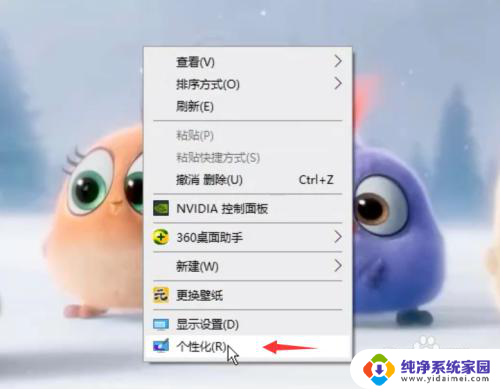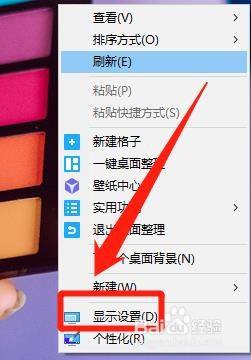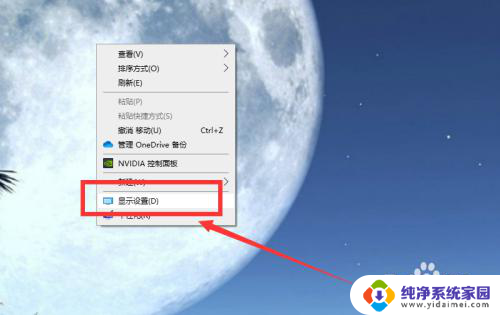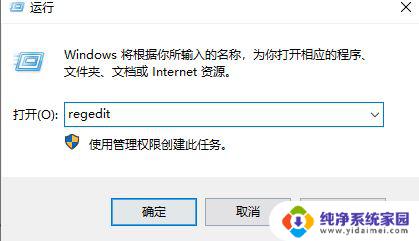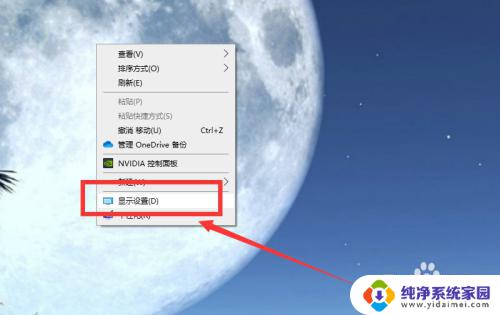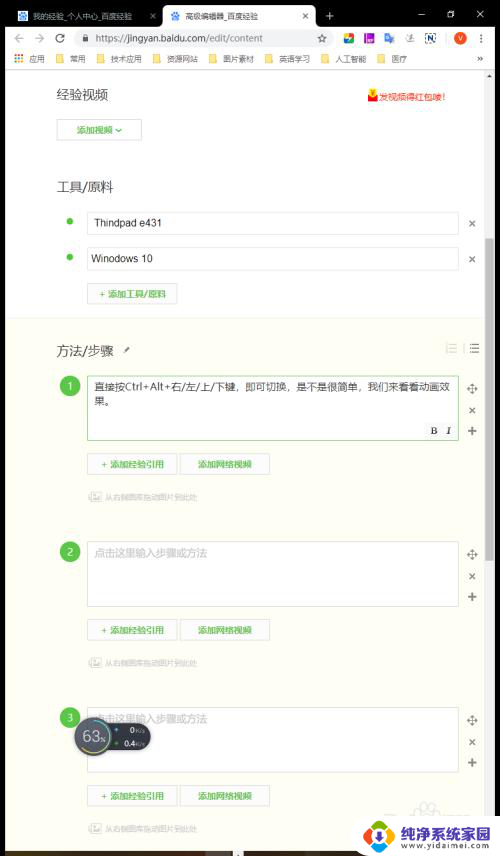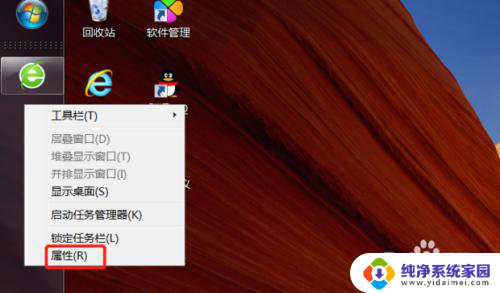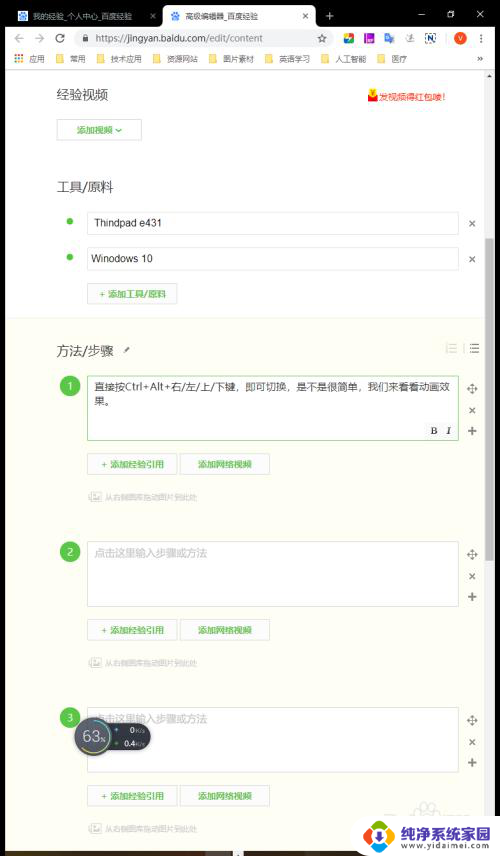电脑屏幕横向拉伸怎么还原 Win10桌面被横向拉伸如何调整
更新时间:2023-10-20 14:42:19作者:jiang
电脑屏幕横向拉伸怎么还原,在使用电脑时,我们有时会遇到电脑屏幕横向拉伸的情况,这给我们的使用体验带来了一些困扰,尤其是在Win10系统下,桌面被横向拉伸后,如何调整成正常的显示模式成了一个问题。幸运的是我们可以采取一些简单的方法来还原电脑屏幕的横向拉伸,以恢复我们的桌面正常显示。接下来我们将介绍一些调整方法,帮助您解决这个问题。
方法如下:
1.当电脑桌面出现被横向拉伸的情况,首先右键点击桌面空白处。选择“个性化”。
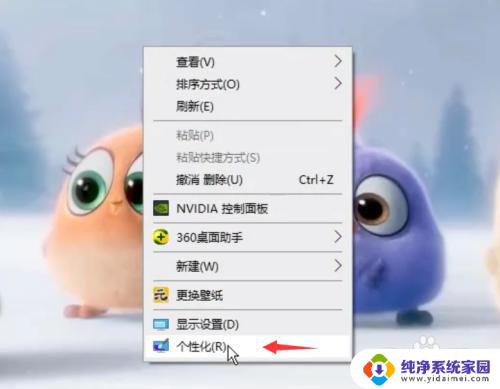
2.选择左侧的“背景”,然后在右边下拉找到“选择契合度”。点击下拉符号。
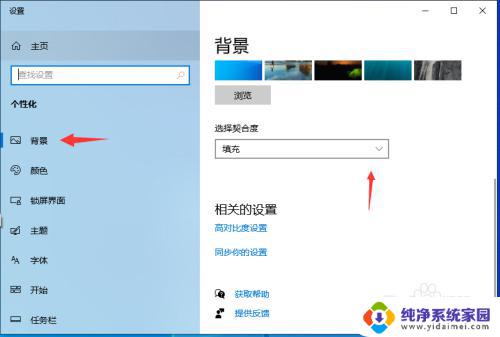
3.将拉伸状态改成填充状态即可,或者改成适合自己的状态。
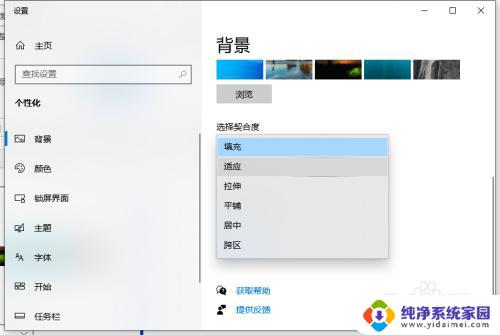
4.通过上面的调整方法,就可以恢复电脑桌面。以后遇到Win10桌面被横向拉伸的情况也可以根据这个方法解决。
以上就是电脑屏幕横向拉伸怎么还原的全部内容,如果您还有不懂的地方,可以根据小编的方法来操作,希望这些方法能够帮助到大家。